win10系统打开笔记本摄像头的设置技巧
发布日期:2019-08-20 作者:win10专业版官网 来源:http://www.ylmf5.com
win10系统电脑使用过程中有不少朋友表示遇到过win10系统打开笔记本摄像头的状况,当出现win10系统打开笔记本摄像头的状况时,你不懂怎样解决win10系统打开笔记本摄像头问题的话,那也没有关系,我们按照 1.检测摄像头驱动是否正常安装。 2.下载安装官方软件。这样的方式进行电脑操作,就可以将win10系统打开笔记本摄像头的状况处理解决。这一次教程中,小编会把具体的详细的步骤告诉大家:
第一种方法,官方软件打开。
1.检测摄像头驱动是否正常安装。
右击计算机,点击管理进入计算机的管理界面,选择设备管理器,查看里面的摄像头驱动是否已经安装并正常运行。


2.下载安装官方软件。
电脑一般都会安装好相应的驱动了,只不过还没有相应的软件的支持,如果你的电脑是正版系统的话,那么这些都会带着,如果不是,需要自己到官网去下载安装。以联想为例(YouCam)。
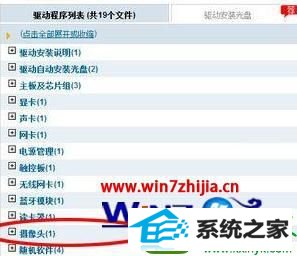
3.点击软件即可打开笔记本自带的摄像头。
安装完成后自动生成一个快捷方式,双击快捷方式即可打开摄像头。
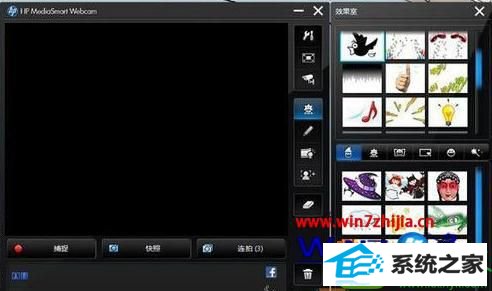
第二种方法,360魔法摄像头打开。
1.打开360安全卫士,进入功能大全界面添加360魔法摄像头功能即可。

2.点击安装后你可以直接点击打开电脑的摄像头,也可以在计算机中打开,因为这是你的计算机(我的电脑)中会多出一个摄像头的功能。
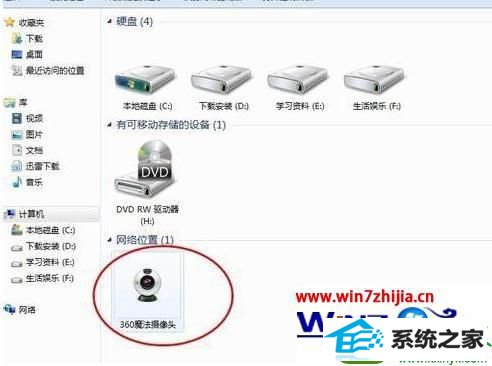

以上就是windows7系统怎么打开笔记本摄像头的全部内容,希望上述教程能帮到有需要的用户,还有其他的电脑系统的使用的疑问的话都欢迎上win10系统下载站查看相关的教程。
系统下载推荐
- 1雨林木风Windows10 64位 电脑城装机版 2020.06
- 2萝卜家园Win7 64位 经典装机版 2021.03
- 3电脑公司最新64位win11完整光速版v2021.12
- 4深度技术WinXP 尝鲜2021元旦装机版
- 5系统之家Win10 增强装机版 2021.01(32位)
- 6雨林木风Win7 64位 快速装机版 2020.07
- 7深度技术Windows10 64位 多驱动装机版 2020.12
- 8番茄花园Win7 32位 通用装机版 2021.02
- 9雨林木风 Ghost Win10 64位 专业版 v2019.05
- 10雨林木风win10最新64位无卡顿光速版v2021.10
- 11番茄花园Windows xp 多驱动中秋国庆版 2020.10
- 12番茄花园Win10 老机装机版 2021.07(32位)
教程文章推荐
- 1笔者传授win10系统提示无法访问windows安装服务的办法
- 2更新win7需要注意什么?更新win7注意事项
- 3win7玩游戏msxml4.0安装出错的处理步骤
- 4ghost win10系统怎么删除近期访问位置图标
- 5微软推送创意者升级隐私配置|win7系统下载
- 6cdr如何打开ai文件如何打开|ai如何打开cdr文件
- 7屏蔽win10系统下的win7更新显示技巧
- 8雨林风木为你win10系统电脑提示声音大小设置的问题
- 9笔者研习win10系统千牛小号已经安装了数字证书却登录不上的技巧
- 10小编为您win8系统无法访问其他电脑的技巧
- 11管理员权限如何配置? win7旗舰版取得管理员权限办法
- 12ghost win7系统被禁用的麦克风怎么再次启用
